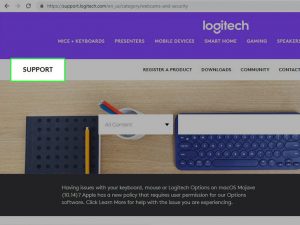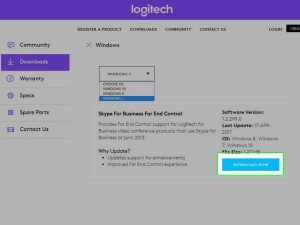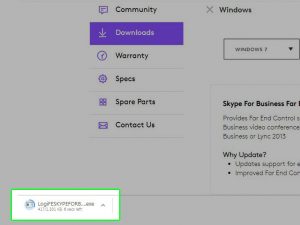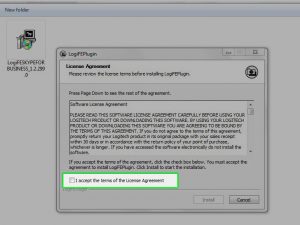نحوه ی نصب وب کم Logitech با استفاده از سی دی
نصب وب کم Logitech با استفاده از سی دی
اکثر وب کم های Logitech سی دی هایی به همراه خود دارند که با استفاده از آنها می توانید درایور ها و برنامه ی وب کم را نصب کنید و از آن در کامپیوتر خود استفاده کنید. اگر هنگام خرید وب کم, سی دی همراه آن نبود شما می توانید درایور آن را به صورت مستقیم از وب سایت Logitech دانلود و نصب کنید.
مراحل :

قراردادن وب کم
- وب کم را در محل مناسب کامپیوتر خود قرار دهید.
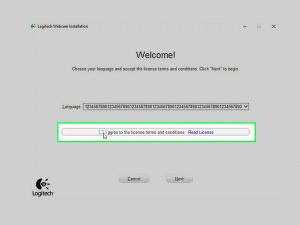
مراحل نصب Logitech
- سی دی که همراه با وب کم دریافت کرده اید را درون کامپیوتر قرار دهید. بعد از چند دقیقه مراحل نصب Logitech را مشاهده خواهید کرد.
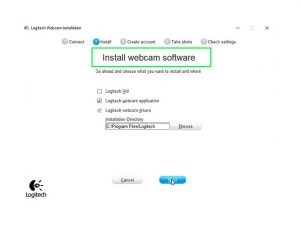
نصب وب کم Logitech
- برای نصب وب کم Logitech در کامپیوتر طبق مراحل مشخص شده پیش بروید.
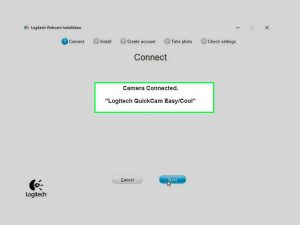
نصب وب کم
- هنگامی که از شما خواسته شد وب کم را از طریق USB به کامپیوتر متصل کنید. اکنون وب کم Logitech آماده ی استفاده است.
منبع : نحوه ی نصب وب کم Logitech با استفاده از سی دی
 (0)
(0)